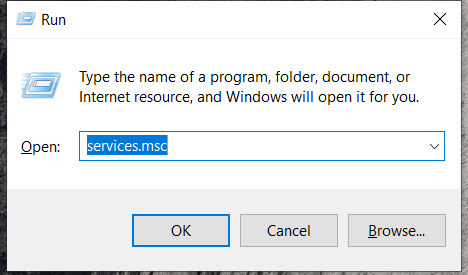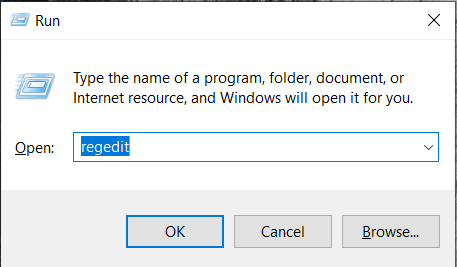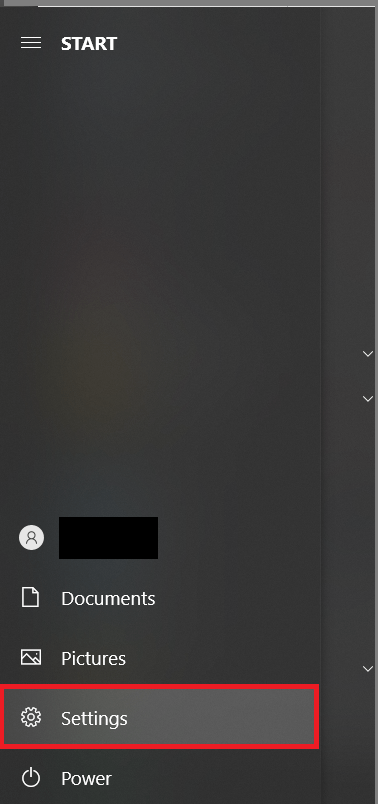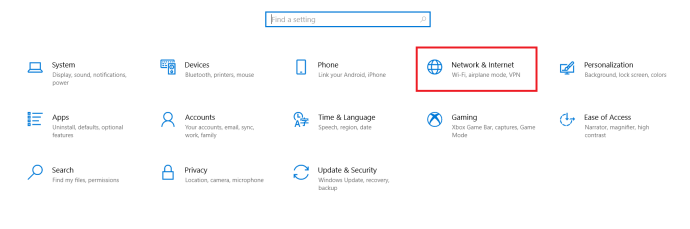- আমার কি Windows 10 এ আপগ্রেড করা উচিত?
- 5টি সেরা Windows 10 বৈশিষ্ট্য
- কিভাবে Windows 10 ডাউনলোড করবেন
- কিভাবে একটি ডিস্কে Windows 10 ISO বার্ন করবেন
- Windows 10 টিপস এবং কৌশলগুলি আপনার জানা দরকার
- উইন্ডোজ 10 এ আটকে গেলে উইন্ডোজ আপডেট কীভাবে ঠিক করবেন
- উইন্ডোজ 10 এ স্টার্ট মেনুটি কীভাবে ঠিক করবেন
- আপনার অন্যান্য সমস্ত উইন্ডোজ 10 সমস্যাগুলি কীভাবে ঠিক করবেন
- উইন্ডোজ 10 এ কর্টানা কীভাবে অক্ষম করবেন
- উইন্ডোজ 10 এ কীভাবে ডিফ্র্যাগ করবেন
- উইন্ডোজ 10 এ কিভাবে সাহায্য পাবেন
- কিভাবে নিরাপদ মোডে উইন্ডোজ 10 শুরু করবেন
- কিভাবে Windows 10 ব্যাক আপ করবেন
- উইন্ডোজ 10 ডাউনলোড করা থেকে কীভাবে বন্ধ করবেন
সফ্টওয়্যার আপডেটের চেয়ে আমাদের বেশি অসুবিধার কিছু জিনিস রয়েছে। উইন্ডোজ ব্যবহারকারীরা প্রায়ই তারা প্রাপ্ত আপডেটগুলি নিয়ে রসিকতা করে কারণ তারা সম্পূর্ণ হতে অনেক সময় নেয় (হ্যাঁ, আপনার রাতারাতি আপডেট শুরু করা উচিত)। যেকোনো ভালো সফ্টওয়্যারের মতো, আপডেটগুলি আমাদের কম্পিউটারের স্বাস্থ্য এবং নিরাপত্তার একটি গুরুত্বপূর্ণ অংশ। কিন্তু, কখনও কখনও এটি এখনই সম্পাদন করা ব্যবহারিক নয়, এবং অন্য সময় এটি আপনার চালানো অন্যান্য সফ্টওয়্যারগুলির জন্য সমস্যা সৃষ্টি করতে পারে।

আজকাল বেশিরভাগ প্রযুক্তির মতো, উইন্ডোজ আপডেটগুলি স্বয়ংক্রিয়। এর ভিত্তি হল ডেভেলপাররা তাদের ডিজাইন করা সফ্টওয়্যারটিকে সত্যিই পছন্দ করে এবং তাদের বিশ্বাস নেই যে শেষ ব্যবহারকারীরা নিজেরাই আপডেটগুলি সম্পাদন করবে। সুতরাং, আপনার সিস্টেমকে মসৃণভাবে অপারেটিং রেখে আপনার জীবনকে সহজ করার জন্য স্বয়ংক্রিয় আপডেটগুলি প্রয়োগ করা হয়েছিল।
একটি অনুপযুক্ত সময়ে স্বয়ংক্রিয় আপডেট সত্যিই মাথাব্যথার কারণ হতে পারে। আপডেটটি আপনার পিসিতে সমস্যা এবং সমস্যা সৃষ্টি করে কিনা, বা আপনি কাজ করার সময় এটি শুরু করা হয়েছে, এই নিবন্ধটি আপনাকে আপডেট বন্ধ করা এবং প্রয়োজনে এটিকে বিপরীত করার বিষয়ে আপনার যা জানা দরকার তার মধ্যে দিয়ে যাবে।
উইন্ডোজ 10 আপডেটগুলি কীভাবে নিষ্ক্রিয় করবেন
যদিও Windows 10 আপডেটগুলি অক্ষম করা স্থায়ী নয়, যদি না আপনি ইন্টারনেট থেকে সংযোগ বিচ্ছিন্ন না করেন, তবে কয়েকটি উপায় রয়েছে যে আপনি অস্থায়ীভাবে উইন্ডোজ আপডেটগুলি অক্ষম করতে পারেন। আমরা এখানে Windows 10 আপডেটের আক্রমনাত্মক পদ্ধতি নিয়ে আলোচনা করতে আসিনি, সর্বোপরি, এটি বিশ্বের সবচেয়ে বেশি ব্যবহৃত ওএস, যা এটিকে দূষিত হ্যাকারদের জন্য সবচেয়ে বেশি লক্ষ্যবস্তু করে তোলে।
এমনকি Windows 10 এর সেটিংস পরিবর্তন করার পরেও আপডেটগুলি ঘটতে দেওয়ার দক্ষতা রয়েছে, সেগুলি প্রতিরোধ করার জন্য সেরা বর্তমান সমাধানগুলি অনুসরণ করুন৷ দ্রষ্টব্য, আপনি এই অস্থায়ী সমাধানগুলির একটিকে স্বয়ংক্রিয় করতে একটি স্ক্রিপ্ট বা ব্যাচ ফাইল তৈরি করতে চাইতে পারেন।
Services.msc ব্যবহার করে Windows 10 আপডেট অক্ষম করুন
আপনি এই পদক্ষেপগুলি অনুসরণ করে উইন্ডোজ 10 আপডেটগুলি অক্ষম করতে পারেন:
- ব্যবহার করে Win+R কীবোর্ড শর্টকাট টাইপ "services.msc” আপনার পিসির পরিষেবা সেটিংস অ্যাক্সেস করতে।
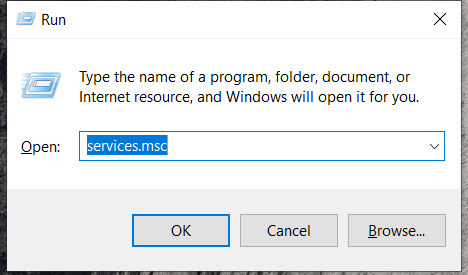
- এরপর, নিচে স্ক্রোল করুন এবং ডাবল ক্লিক করুন উইন্ডোজ আপডেট সাধারণ সেটিংস অ্যাক্সেস করতে।

3. এখন, নির্বাচন করুন অক্ষম থেকে প্রারম্ভকালে টাইপ ড্রপডাউন মেনু।

4. একবার হয়ে গেলে, ক্লিক করুন ঠিক আছে এবং তারপর আপনার পিসি পুনরায় চালু করুন।
এই ক্রিয়াটি সম্পাদন করা স্থায়ীভাবে উইন্ডোজ স্বয়ংক্রিয় আপডেটগুলি অক্ষম করবে৷ আপনি যদি এটি আবার সক্ষম করতে চান তবে উপরের মতো একই পদক্ষেপগুলি অনুসরণ করুন এবং বিকল্পটি টগল করুন স্বয়ংক্রিয়.
সেটিংস মেনুর মাধ্যমে উইন্ডোজ আপডেটগুলি অক্ষম করুন
আরেকটি, আরও পরিচিত বিকল্প হল আপনার পিসির প্রকৃত উইন্ডোজ সেটিংসের মাধ্যমে উইন্ডোজ আপডেট সেটিংস পরিবর্তন করা। আপনি কতটা টেক-স্যাভি তার উপর নির্ভর করে এই বিকল্পটি কারও কারও জন্য সহজ হতে পারে, তবে এটি একটি স্থায়ী সমাধান নয়।
সেটিংসের মাধ্যমে আপনার আপডেটগুলি অক্ষম করতে, এটি করুন:
- আপনার উইন্ডোজে যান শুরু করুন মেনু এবং ক্লিক করুন সেটিংস কগ

2. এখন, সেটিংস পৃষ্ঠার মধ্যে ক্লিক করুন আপডেট এবং নিরাপত্তা.

3. পরবর্তী, ক্লিক করুন উন্নত বিকল্প ট্যাব

4. তারপর, আপনি ড্রপডাউন থেকে একটি তারিখ চয়ন করতে পারেন যেটিতে আপনি স্বয়ংক্রিয় আপডেটগুলিকে বিরতি দিতে চান৷ দ্রষ্টব্য, এই সম্পাদনা অনুসারে, উইন্ডোজ আপনাকে প্রায় 6 সপ্তাহের জন্য আপডেটগুলিকে বিরতি দেওয়ার অনুমতি দেয়।

উপরে উল্লিখিত হিসাবে, এটি একটি স্থায়ী সমাধান নয় তবে আপনাকে শুধুমাত্র কিছু সময়ের জন্য আপনার আপডেটগুলিকে বিরতি দিতে হবে কিনা তা জেনে রাখা দুর্দান্ত। আপনার আপডেটগুলিকে বিরতি দেওয়ার অর্থ আপনার পিসি মারাত্মকভাবে পুরানো হয়ে যাওয়ার কোনও চিন্তা নেই কারণ স্বয়ংক্রিয় আপডেটগুলি শেষ পর্যন্ত নিজেরাই আবার চালু হবে।
কিভাবে রেজিস্ট্রির মাধ্যমে উইন্ডোজ 10 ডাউনলোড করা বন্ধ করবেন
প্রাথমিক নির্দেশাবলী মূলত আপনি উইন্ডোজের কোন সংস্করণ ব্যবহার করছেন তার উপর নির্ভর করে, তবে পদ্ধতিটি মূলত একই। রেজিস্ট্রি ব্যবহার করে স্বয়ংক্রিয় আপডেট বন্ধ করতে, এই পদক্ষেপগুলি অনুসরণ করুন:
- স্টার্ট মেনু খুলুন, টাইপ করুন "regedit", এবং তারপরে ক্লিক করুন রেজিস্ট্রি সম্পাদক. (শীর্ষ টিপ: বিকল্পভাবে আপনি সহজভাবে ধরে রাখতে পারেন উইন্ডোজ কী + আর রান উইন্ডো আনতে) এবং তারপর টাইপ করুন "regedit“.
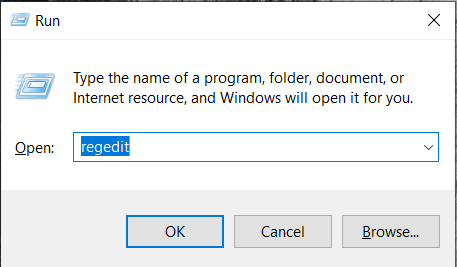
- এখন রেজিস্ট্রি এডিটর খোলা আছে, আপনি আপনার সিস্টেম উইন্ডোজ 10 ডাউনলোড করার জন্য প্রস্তুত কিনা তা রেকর্ডকারী কীটি পরীক্ষা করতে পারেন। বাম দিকের বিকল্পগুলি ব্যবহার করে, নিম্নরূপ ডাবল ক্লিক করুন: HKEY_LOCAL_MACHINE > সফটওয়্যার > Microsoft > Windows > CurrentVersion > WindowsUpdate > OSUupgrade
আপনার পথটি এইরকম হওয়া উচিত: HKEY_LOCAL_MACHINE/SOFTWARE/Microsoft/Windows/CurrentVersion/WindowsUpdate/OSUpgrade

3. একবার আপনি সঠিক কীতে নেভিগেট করলে, আপনাকে একটি মান যোগ করতে হবে যা সিস্টেমকে বলে যে আপনি Windows 10 ডাউনলোড করতে চান না। এটি করতে, কী নামের উপর ডান-ক্লিক করুন, নির্বাচন করুন নতুন সাবমেনু এবং তারপর নির্বাচন করুন DWORD (32-বিট) মান. আপনি দেখতে পাবেন যে একটি নতুন মান তৈরি করা হয়েছে নতুন মান #1, এটির নাম পরিবর্তন করুন AllowOSUpgrade.
4. রেজিস্ট্রি এডিটরের শেষ ধাপ হল নিশ্চিত করা যে OS আপগ্রেড বৈশিষ্ট্যটি বন্ধ করা আছে। এটি করার জন্য, ফাইলটিতে ডাবল ক্লিক করুন এবং মানটি পরীক্ষা করুন 0, নিশ্চিত করুন যে হেক্সাডেসিমেল বাক্সটি চেক করা হয়েছে। প্রক্রিয়াটি সম্পূর্ণ করতে, পৃষ্ঠাটি রিফ্রেশ করুন এবং তারপরে বন্ধ করুন৷ regedit.
অনেক ব্যবহারকারী বলেছেন যে এই পদ্ধতিটি অবিলম্বে প্রভাবিত বা কাজ করে না। এটির জন্য একটি (যদিও অদ্ভুত) সমাধান হল সেটিংস আবার খুলুন এবং 'আপডেটগুলির জন্য চেক করুন' এ ক্লিক করুন৷ এটি করার ফলে পরিবর্তনগুলিকে প্রভাবিত করতে বাধ্য করা উচিত৷
এখন আপনি Windows 10 আপগ্রেড ঐচ্ছিক আপগ্রেড তালিকায় লুকিয়ে আছে কিনা এবং ডাউনলোডের জন্য নিজেই টিক দিয়েছেন কিনা তা পরীক্ষা না করেই উইন্ডোজ আপডেট ব্যবহার করতে সক্ষম হবেন। ফলাফল!
Windows 10 আপডেট বন্ধ করতে একটি মিটারযুক্ত সংযোগ সেট করুন
আরেকটি বিকল্প যা অস্থায়ীভাবে আপনার Windows 10 পিসিকে আপডেট হতে বাধা দিতে পারে তা হল একটি মিটারযুক্ত ইন্টারনেট সংযোগ সেট করা, স্বয়ংক্রিয় আপডেটগুলি সাধারণত সঞ্চালিত হয় না। একটি মিটারযুক্ত সংযোগ সেট করতে, এই পদক্ষেপগুলি অনুসরণ করুন:
- খোলা শুরু করুন মেনু এবং ক্লিক করুন সেটিংস আইকন
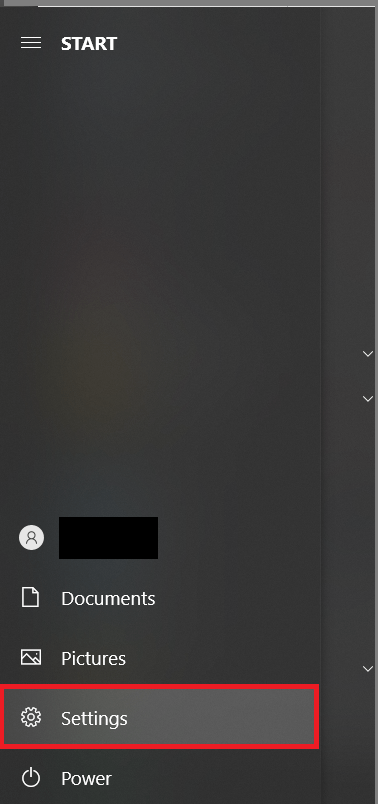
- এখন, ক্লিক করুন নেটওয়ার্ক এবং ইন্টারনেট.
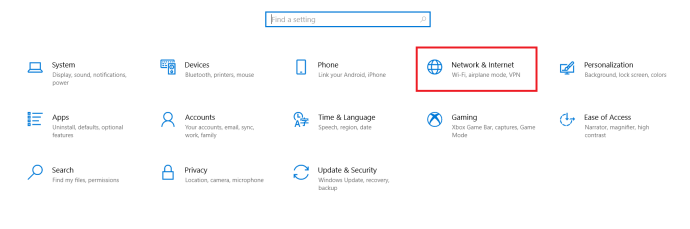
- তারপর, ক্লিক করুন ওয়াইফাই স্ক্রিনের বাম দিকে।

4. পরবর্তী, ক্লিক করুন পরিচিত নেটওয়ার্ক পরিচালনা করুন. খোলা এই নতুন পৃষ্ঠায়, আপনি যে ওয়াইফাই নেটওয়ার্ক ব্যবহার করেন সেটিতে ক্লিক করুন এবং ক্লিক করুন বৈশিষ্ট্য.

5. এখান থেকে, টগল করুন মিটারযুক্ত সংযোগ হিসাবে সেট করুন প্রতি চালু.

এটি আপনার জন্য একটি নিখুঁত সমাধান নাও হতে পারে কারণ OneDrive-এর মতো অন্যান্য সিস্টেমগুলিও তথ্য আপডেট বা ব্যাকআপ করতে ব্যর্থ হবে৷ কিন্তু, এটি আপনার পিসিতে স্বয়ংক্রিয় আপডেট বন্ধ করা উচিত।

উইন্ডোজ 10 আপডেট বন্ধ করতে গ্রুপ নীতি ব্যবহার করা
যাদের Windows 10 এর একটি সংস্করণ রয়েছে যা হোম সংস্করণ নয়, এই বিভাগটি আপনার জন্য কাজ করবে।
- হয় খুলুন শুরু করুন মেনু বা আঘাত করুন উইন্ডোজ কী + আর এবং টাইপ করুন "gpedit.mscএবং আঘাত প্রবেশ করুন।
- পরবর্তী, ক্লিক করুন কম্পিউটার কনফিগারেশন > প্রশাসনিক টেমপ্লেট > উইন্ডোজ উপাদান > উইন্ডোজ আপডেট.
- এখন, সনাক্ত স্বয়ংক্রিয় আপডেট কনফিগার করুন এবং ডাবল ক্লিক করুন।
- তারপর, চেক অক্ষম এবং ক্লিক করুন আবেদন করুন এবং তারপর ঠিক আছে.
কিভাবে একটি উইন্ডোজ 10 আপডেট আনইনস্টল করবেন
সম্ভবত আপনি এখানে আছেন কারণ আপনি বুঝতে পেরেছেন এবং আপডেট ইতিমধ্যেই ইনস্টল করা আছে এবং আপনি ফলাফলে খুশি নন। অন্যান্য অপারেটিং সিস্টেমের বিপরীতে, উইন্ডোজ আপনাকে একটি আপডেট আনইনস্টল করার বিকল্প দেয় যেমন আপনি উপযুক্ত মনে করেন।
উপরের মত একই ধাপ অনুসরণ করে, আপনার পিসি অ্যাক্সেস করুন সেটিংস, তারপর ক্লিক করুন আপডেট এবং নিরাপত্তা. একবার সেখানে, এই পদক্ষেপগুলি অনুসরণ করুন:
- ক্লিক ডেলিভারি অপ্টিমাইজেশান ডান মেনু তালিকায় এবং তারপর ক্লিক করুন পরিবর্তনের ইতিহাস দেখুন.

2. এখন, ক্লিক করুন আপডেট আনইনস্টল করুন।

এখান থেকে আপনি আপনার প্রয়োজনীয় আপডেটগুলি আনইনস্টল করতে বেছে নিতে পারেন। আপনি যদি এটি করছেন কারণ নতুন আপডেটটি আপনার কম্পিউটারে অন্যান্য সফ্টওয়্যারগুলির সাথে সমস্যা সৃষ্টি করছে তবে এটি সরাসরি আনইনস্টল উন্মাদনায় যাওয়ার আগে গবেষণা করা মূল্যবান।
অপরাধী Windows OS ছাড়া অন্য কোথাও আছে কিনা তা দেখতে আপনার ড্রাইভার এবং অন্যান্য আপডেটগুলি পরীক্ষা করুন৷
সচরাচর জিজ্ঞাস্য
আমি কি স্থায়ীভাবে উইন্ডোজ 10 আপডেটগুলি অক্ষম করতে পারি?
Windows 10 আপডেট স্থায়ীভাবে অক্ষম করার ক্ষমতা নিয়ে অনেক বিতর্ক রয়েছে। কিছু ব্যবহারকারী বলেছেন যে মাইক্রোসফ্ট অবিশ্বাস্যভাবে অবিশ্বাস্যভাবে অবিশ্বাস্যভাবে এটি করার কোন উপায় নেই। একবার আপনি আপনার কম্পিউটার পুনরায় চালু করলে, আপডেটগুলি আবার চালু হবে।
যদিও এটি কিছু সফ্টওয়্যার সংস্করণের ক্ষেত্রে হতে পারে, এটি উইন্ডোজ হোম সংস্করণ 10.0.19041-এ 2020 সালের ডিসেম্বরে আমাদের পরীক্ষার জন্য কাজ করেছিল। যদি কোনো কারণে আপনি যে পদ্ধতিটি ব্যবহার করছেন সেটি কাজ না করে, আমরা উপরে তালিকাভুক্ত পদ্ধতিগুলির মধ্যে অন্য একটি ব্যবহার করে দেখুন, অথবা আমাদের দেওয়া নির্দেশাবলী অনুযায়ী কোনো সমস্যাযুক্ত আপডেট আনইনস্টল করার চেষ্টা করুন।
আমি আপডেট নিষ্ক্রিয় করা উচিত?
আগেই উল্লেখ করা হয়েছে, অপারেটিং সিস্টেম আপডেটগুলি আপনার মেশিনের স্বাস্থ্য এবং নিরাপত্তার জন্য অত্যাবশ্যক৷ কিন্তু, অনেক আপডেট প্রথম প্রকাশিত হলে ভালোর চেয়ে বেশি ক্ষতি করে। আপনি যদি আপনার নিজের সময়ে আপডেটগুলি অপেক্ষা করতে এবং ইনস্টল করতে পছন্দ করেন তবে আপডেটগুলি অক্ষম করা কোনও সমস্যা হওয়া উচিত নয়।
যদিও আপডেটগুলি অত্যাবশ্যক, সেগুলি যেদিন রিলিজ হয় সেদিনই সেগুলি অত্যাবশ্যক নয়৷
উইন্ডোজ 10 আপডেট এবং অক্ষম করা
যে কারণেই আপনার Windows 10 আপডেটগুলিকে থামাতে হবে, এই নিবন্ধটি আপনাকে সর্বোত্তম সমাধান প্রদান করেছে, যদিও সেগুলি অস্থায়ী হতে পারে, সেগুলিকে ঘটতে বাধা দিতে। এমনকি যদি একমাত্র স্থায়ী সমাধান হয় ক্রমাগত Windows 10 এর পূর্ববর্তী সংস্করণে ফিরে আসা বা ইন্টারনেট থেকে সংযোগ বিচ্ছিন্ন থাকা, একটি বিদ্যমান থাকে।
আপনি কি Windows 10 আপডেট নিষ্ক্রিয় করার আরও স্থায়ী সমাধান জানেন? নীচের মন্তব্যে আপনার অভিজ্ঞতা শেয়ার করুন.